Faça uma varredura completa em seus dispositivos iOS e exclua todos os arquivos indesejados do seu iPhone, iPad e iPod.
Como restaurar backups automáticos excluindo backups do iCloud
Se o seu iPhone já lhe lembrou que "Seu iPhone não pode ser feito backup", então é hora de apagar backups antigos do iCloud. Ao gerenciar efetivamente o armazenamento do iCloud, você pode garantir que alguns dos seus arquivos importantes não serão perdidos facilmente. Nesta publicação, você pode seguir as instruções passo a passo para aprender como apagar backups do iCloud do seu iPhone e Mac para gerenciar melhor o espaço de armazenamento do seu dispositivo e dados importantes.
Lista de guias
Por que o backup automático não funciona em dispositivos Apple? Como excluir backups do iCloud em um iPhone Como excluir backups do iCloud em um Mac A maneira mais prática de gerenciar o armazenamento do iCloudPor que o backup automático não funciona em dispositivos Apple?
Armazenamento iCloud insuficiente: Cada conta Apple recebe apenas 5 GB de armazenamento gratuito no iCloud, que pode encher rapidamente com backups, fotos, vídeos e dados de aplicativos. Sem espaço suficiente, Os backups do iCloud não funcionam corretamente. Você pode obter espaço suficiente no iCloud excluindo arquivos desnecessários, excluindo backups antigos do iCloud ou atualizando para um plano pago do iCloud com mais armazenamento.
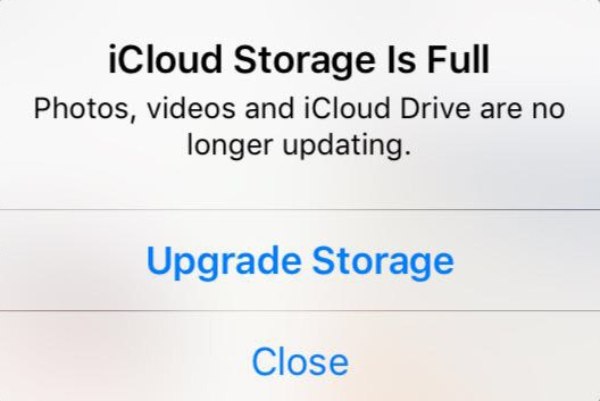
Conexão Wi-Fi instável: Além de espaço de armazenamento suficiente, o backup do iCloud, como um método de armazenamento em nuvem, também requer uma conexão Wi-Fi estável. Se você não alterou as configurações padrão do backup do iCloud, o backup do iCloud não usará dados móveis para backup. Portanto, para que o backup do iCloud funcione corretamente e regularmente, certifique-se de que seu dispositivo esteja conectado a uma rede Wi-Fi estável.
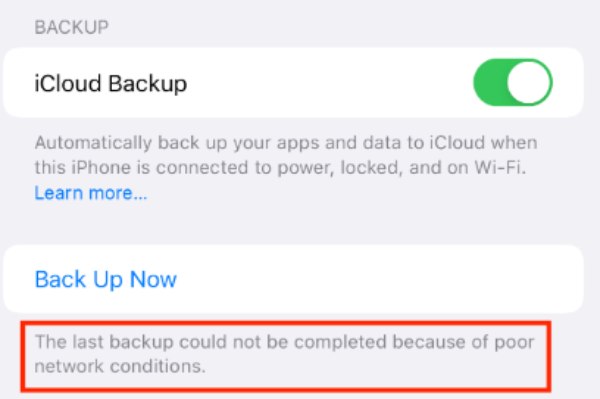
Problemas de versão do software: Falhas no sistema ou versões desatualizadas do iOS podem interferir no funcionamento normal dos backups automáticos do iCloud. Podem ocorrer problemas de compatibilidade entre versões antigas do iOS e serviços do iCloud, fazendo com que os backups parem. Para corrigir esse problema, você só precisa atualizar seu dispositivo para o sistema iOS mais recente, o que pode ajudar a corrigir bugs e garantir uma comunicação mais suave com o iCloud.

Na maioria dos casos, a falha de backup do iCloud é causada por espaço insuficiente no iCloud. Se você não quiser gastar dinheiro extra para atualizar seu plano do iCloud e expandir seu espaço de armazenamento do iCloud, você pode ler a seção a seguir para aprender como excluir backups do iCloud rapidamente.
Como excluir backups do iCloud em um iPhone
Então, como você apaga backups do iCloud no seu iPhone? Esta tarefa é realmente muito simples. Nesta seção, você aprenderá como apagar backups desnecessários do iCloud diretamente do seu iPhone, libere espaço de armazenamento no seu iPhone, e garanta que seu dispositivo possa executar backups automáticos sem problemas. Aqui estão os passos sobre como apagar rapidamente backups do iCloud no seu iPhone:
Passo 1Abra Configurações e role para baixo para tocar no botão “iCloud”. Depois, toque no botão “Backup do iCloud”.
Passo 2No botão “TODOS OS BACKUPS DO DISPOSITIVO”, toque no botão “iPhone”.
etapa 3Você pode verificar seus backups do iCloud em “Detalhes do backup”. Por fim, toque no botão “Desativar e excluir do iCloud”.
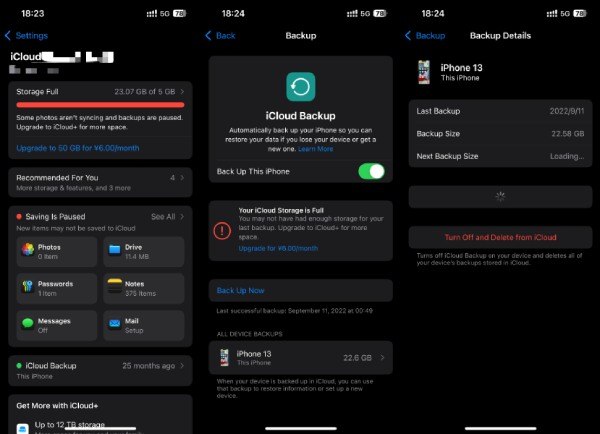
Como excluir backups do iCloud em um Mac
Embora os Macs geralmente tenham mais espaço de armazenamento para armazenar dados e arquivos importantes, como seus dispositivos Apple usam o mesmo ID Apple, o iCloud tem apenas 5 GB de espaço de armazenamento, o que não é suficiente para vários dispositivos. Com o tempo, os backups antigos do iCloud ainda se acumularão e ocuparão espaço de armazenamento do iCloud, impedindo que você faça backup de alguns dados e arquivos importantes no seu Mac. Felizmente, você pode excluir backups do iCloud diretamente no Mac para gerenciar vários dispositivos Apple. Se quiser saber como excluir backups do iCloud em um Mac, siga as etapas abaixo para concluir esta tarefa rapidamente:
Passo 1Na tela inicial do seu Mac, clique no botão “Apple” e clique no botão “Preferências do Sistema”.
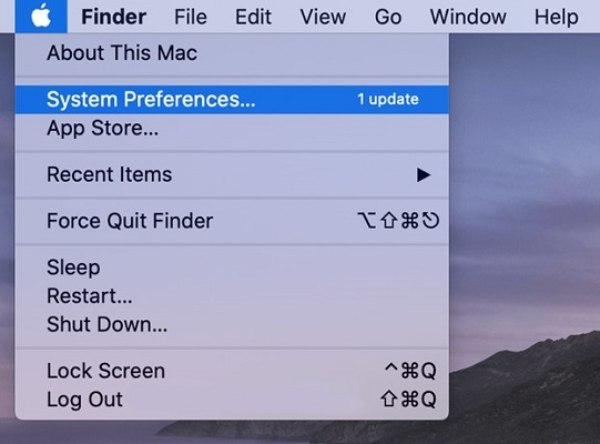
Passo 2Em seu ID Apple, clique no botão “iCloud” e depois no botão “Gerenciar...” para gerenciar seu armazenamento do iCloud.
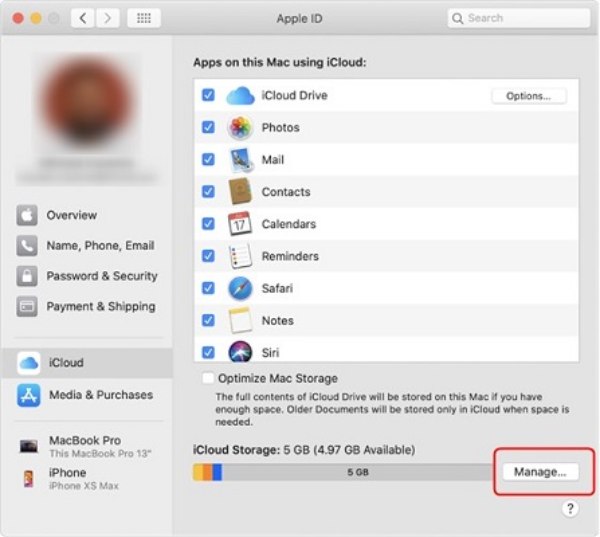
etapa 3Clique no botão “Backups” e clique no botão “Excluir” para excluir os backups do iCloud no seu Mac.
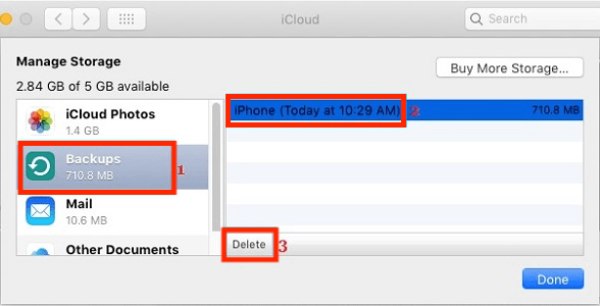
A maneira mais prática de gerenciar o armazenamento do iCloud
Embora a Apple forneça maneiras integradas de excluir backups do iCloud no iPhone e no Mac, esses métodos geralmente são soluções universais, o que significa que você não pode personalizar a filtragem e a retenção de dados e arquivos mais específicos. Isso é um problema para muitos usuários porque eles podem ter muitos backups do iCloud para excluir, mas ainda precisam manter alguns arquivos ou dados importantes. A maneira mais conveniente é usar um profissional Limpador de iPhone 4Easysoft, pois ele suporta um gerenciamento de arquivos mais personalizado. Veja como usar este software de primeira linha borracha para iPhone para gerenciar o armazenamento do iCloud de acordo com seus próprios desejos:

Faça uma varredura completa no seu armazenamento do iCloud e classifique arquivos desnecessários.
Exclua facilmente arquivos ou dados indesejados dos seus dispositivos conectados.
Fornece três modos de limpeza com até 3 vezes e alta segurança.
Visualize os dados desejados em tempo real antes de apagá-los completamente.
100% Seguro
100% Seguro
Passo 1Inicie o 4Easysoft iPhone Cleaner e conecte seus dispositivos Apple. Clique no botão “Quick Scan” para escanear completamente.
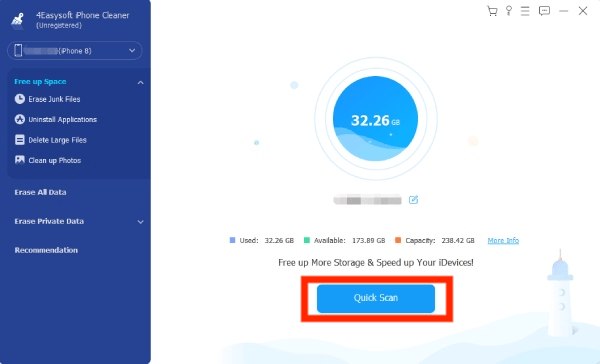
Passo 2Clique no botão “Apagamento personalizado” para escolher os dados específicos que você deseja excluir do iCloud.
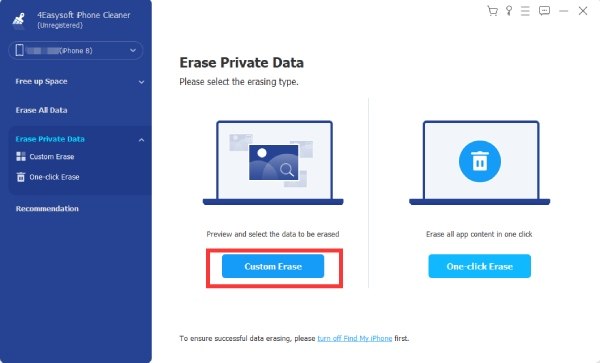
etapa 3Após selecionar os dados que deseja excluir, clique no botão “Apagar” para removê-los.

Conclusão
Excluir backups antigos do iCloud é uma maneira simples e eficaz de gerenciar o espaço de armazenamento do iCloud para que seus dispositivos Apple façam backup automático de dados e arquivos importantes. Mas limpar manualmente o espaço de armazenamento do iCloud geralmente resolve o problema apenas temporariamente. Para fazer backup de dados e limpar espaço de armazenamento em seus dispositivos Apple, você pode usar Limpador de iPhone 4Easysoft para uma gestão mais completa e personalizada.


